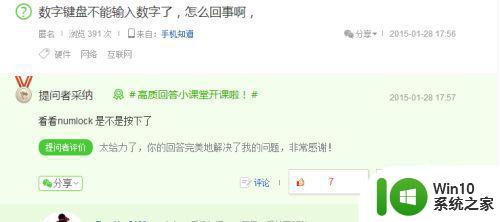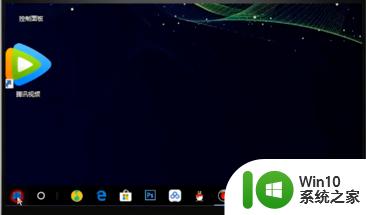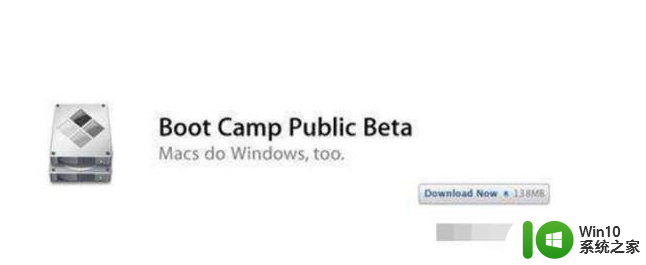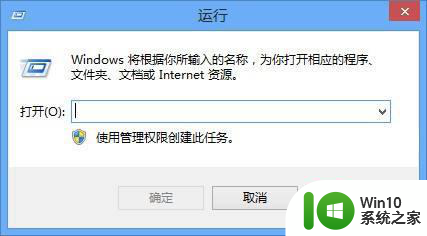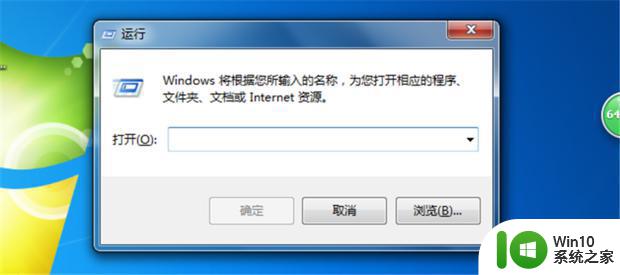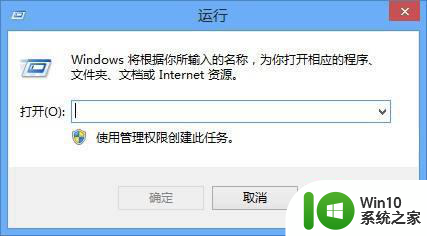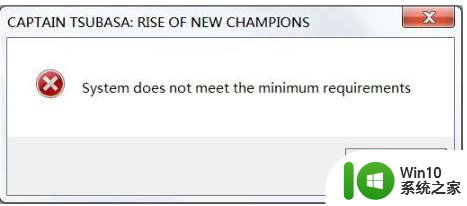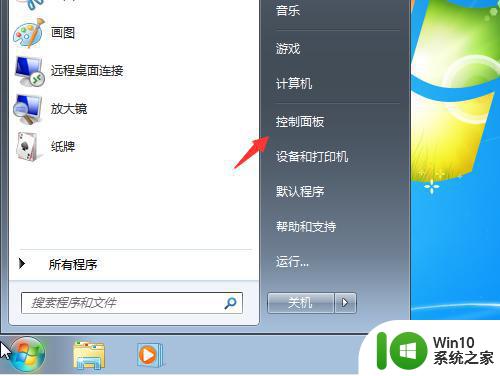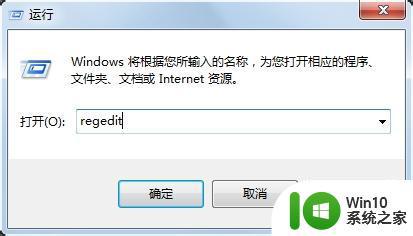win7系统小键盘打不出数字的解决办法 win7小键盘不能用怎么办
更新时间:2023-02-28 12:00:54作者:yang
大家都知道电脑键盘中有一个数字小键盘,可以方便我们输入数字等。可是最近有网友却跟小编反映说,自己的win7电脑在操作时出现了小键盘不能用的情况,很是影响自己的使用,那对此我们要怎么去处理呢?下面本文就来为大家分享关于win7小键盘不能用怎么办。
解决办法如下:
1、numlock灯是否亮,如果不亮按下numlock键。
2、下面是解决,开机不启动数字键盘(开机后numlock不亮)的步骤。
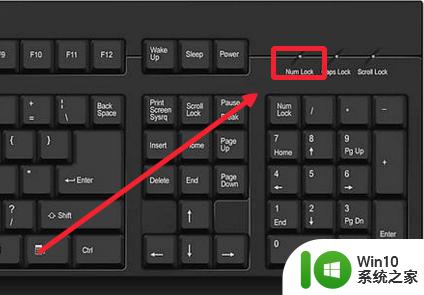
3、按下WIN+R组合键,打开运行,输入“regedit”→确定,打开注册表编辑器。
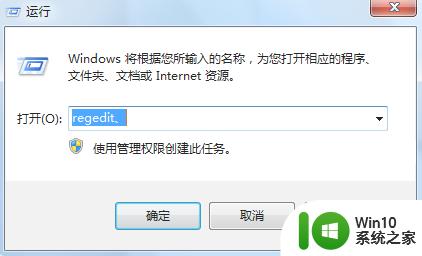
4、在注册表中找到keyboard项HKEY_USERS\.DEFAULT\Control Panel\Keyboard, 在右侧区域双击InitialKeyboardIndicators
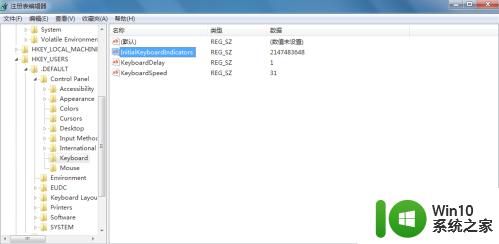
5、将数值数据改为”2”然后单击确定。
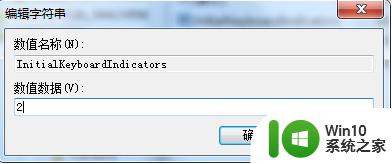
6、关闭注册表管理器,重新启动计算机。
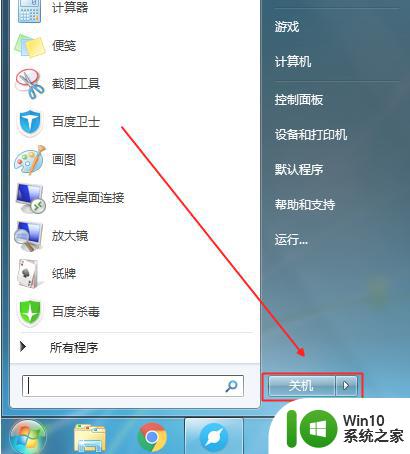
上面就是win7小键盘不能用怎么办啦,有出现相同情况的可以参考上面的方法来处理哦。